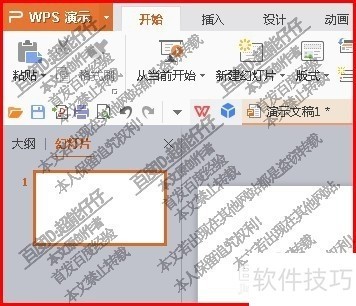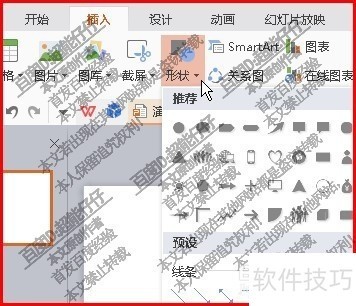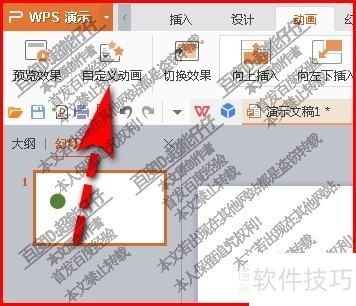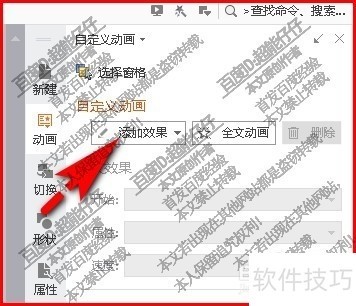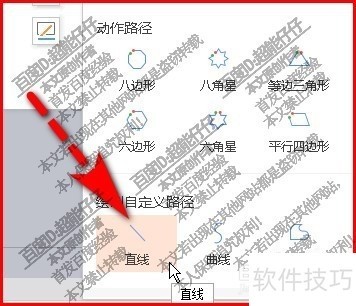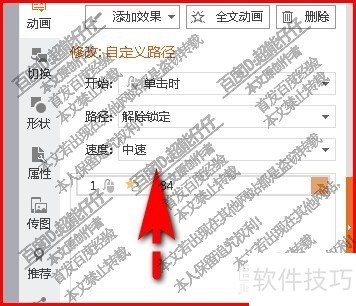WPS如何制作动画?
2025年04月28日
以下是改进后的文本:
即将分享WPS演示中的动画制作技巧,以期对寻求帮助的读者提供实用指导。
1、 首先,我们新建幻灯片,如果你的幻灯片有文本框,请删除。
2、 比如,简单制作一个圆形移动的小动画。那么,我们要插入一个圆形形状。
3、 然后,设置一下圆形的大小、颜色、位置等。
4、 然后,再点击动画选项卡,再点击自定义动画
5、 在幻灯片右侧弹出窗口,再点:添加效果
6、 在弹出的面板中,我们选择:直线
7、 鼠标变成一个+字光标,然后,在圆形移动的方向画出一条直线路径。
8、 在右侧的窗口这里,我们可以修改圆形移动的速度。
上一篇: WPS表格如何隔行填充颜色
最新文章
wps官网下载 WPS Office官方版下载:高效办公的理想选择 在如...
wps office客户端WPS Office电脑版官网下载安装,提升办公效...
wps客户端 WPS Office电脑版官方下载:全能办公神器,尽在您...
wps office网页版在数字化办公日益普及的当下,选择一款高效...
wps office官网下载WPS Office:功能强大、便捷高效的办公软...
wps电脑版 电脑版WPS下载:打造你的高效办公新体验 在现代办...